VMware Workstation怎么拍摄快照?VMware Workstation拍摄快照方法
VMware Workstation怎么拍摄快照?VMware Workstation拍摄快照方法
vmware workstation怎么拍摄快照?下面小编就为大家分享vmware workstation拍摄快照教程,感兴趣的小伙伴不要错过哦!
vmware workstation拍摄快照方法
1、首先打开vmware workstation软件,并且打开虚拟机系统,如下图,在虚拟机名称上点击鼠标右键。
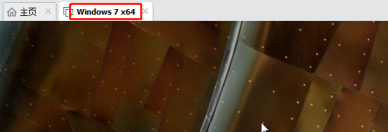
2、然后弹出如下图界面,选择快照选项。
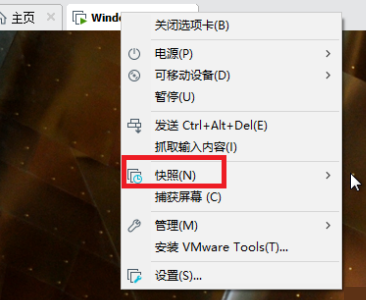
3、弹出如下图界面,选择拍摄快照,点击打开。
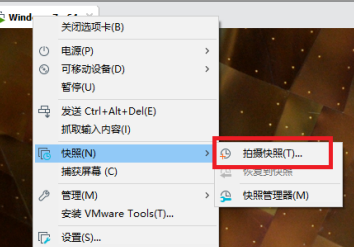
4、再打开如下图界面,填写快照名称,然后点击拍摄快照按钮。
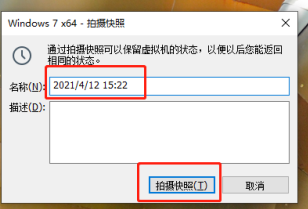
5、vmware workstation软件右下角提示正在保存系统状态,如下图:
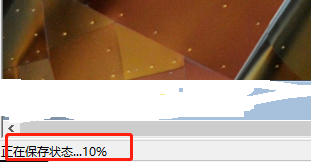
6、最后等待快照保存完成后,我们打开可以看到快照已经生成成功了,如下图:
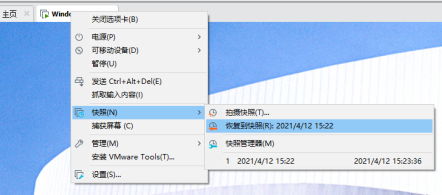
谢谢大家的观看,更多精彩教程请关注代码网!
相关文章:
-
Recuva怎么更改查看模式?Recuva更改查看模式方法…
-
360软件管家如何升级软件?360软件管家升级软件教程…
-
-
金山卫士怎么创建免费WiFi?金山卫士创建免费WiFi方法…
-
360驱动大师怎么驱动还原 360驱动大师驱动还原的方法…
-
金山卫士怎么进行系统修复?金山卫士进行系统修复方法…
版权声明:本文内容由互联网用户贡献,该文观点仅代表作者本人。本站仅提供信息存储服务,不拥有所有权,不承担相关法律责任。
如发现本站有涉嫌抄袭侵权/违法违规的内容, 请发送邮件至 2386932994@qq.com 举报,一经查实将立刻删除。
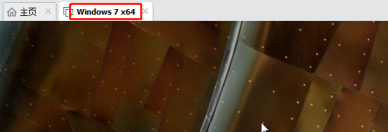
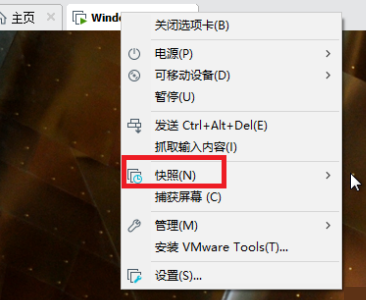
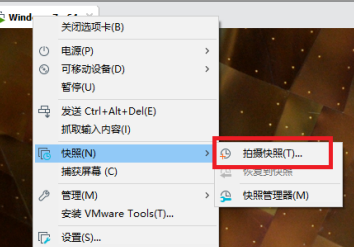
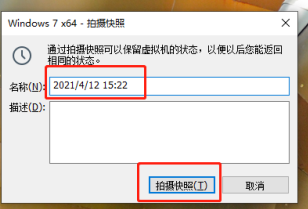
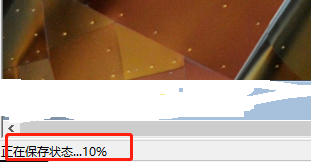
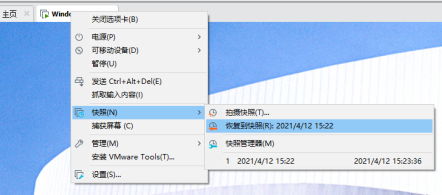

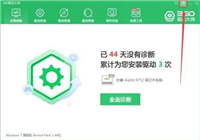
发表评论